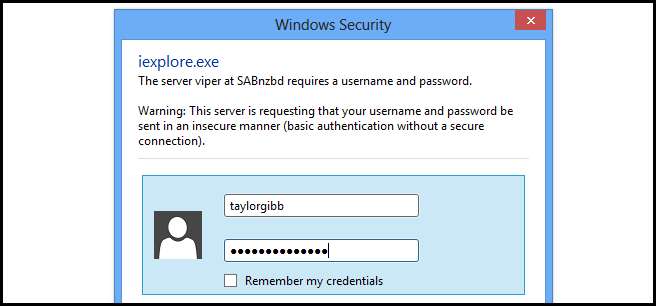
Dijital dünya söz konusu olduğunda gizlilik çok önemlidir, ancak tarayıcınızın şifrelerinizi nasıl kaydettiğini tam olarak biliyor musunuz? Perde arkasında neler olup bittiğini öğrenmek için okumaya devam edin.
Web uygulamaları söz konusu olduğunda, birçok farklı kimlik doğrulama türü vardır. Türlerden birine temel kimlik doğrulama adı verilir; bu, web sitesine gittiğinizde ve bir kullanıcı adı ve şifre sormak için bir iletişim kutusu açıldığında olur. Bu aynı zamanda HTTP için RFC'de tanımlanan kimlik doğrulama mekanizmasıdır.
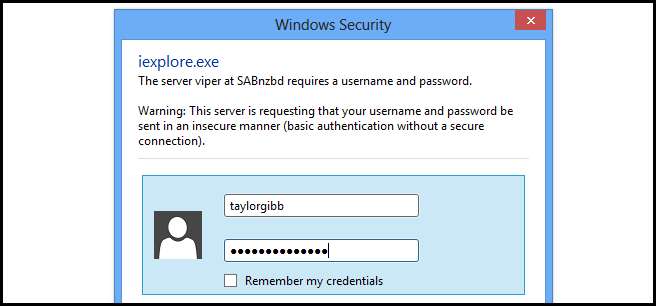
Yukarıdaki ekran resminde, kimlik bilgilerinizi hatırlamak için kullanabileceğiniz bir onay kutusu olduğunu görebilirsiniz, ancak bu ne işe yarar? Ayrıca, Temel kimlik doğrulamasını kullanmıyorsanız ne olacağını kendinize sorabilirsiniz. Form kimlik doğrulaması adı verilen başka bir kimlik doğrulama türü vardır, bu, nasıl yapılır Geek web sitesi gibi kimlik doğrulamanın doğrudan web uygulamasına yerleştirildiği zamandır. Bu, Geliştiricinin oturum açmak için kullandığımız formun görünümünü kontrol etmesine olanak tanır.
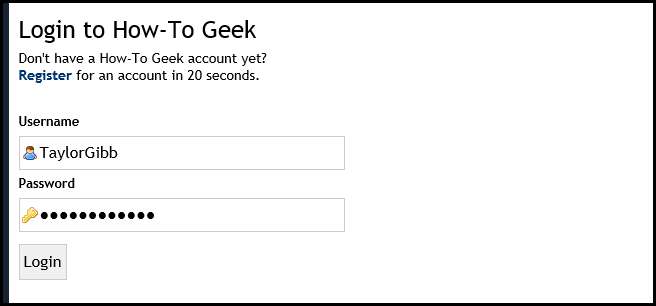
Kullandığımız kimlik doğrulama türü ne olursa olsun, Internet Explorer oturum açma bilgilerinizi hatırlamak için bir yol sunacaktır. Aşağıda form kimlik doğrulaması için kullanılan başka bir yöntemi görebilirsiniz.

Kaputun altında, Internet Explorer, Windows'un pek çok kimsenin bilmediği, Windows 8'de geliştirilmiş olan Kimlik Bilgisi Yöneticisi adlı küçük bir bölümü kullanıyor.
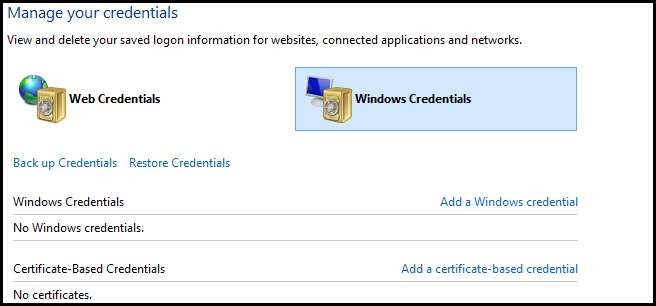
Buna ulaşmak için, Win + X klavye kombinasyonuna basarak ve içerik menüsünden başlatarak yapılabilen Kontrol Panelini açın.
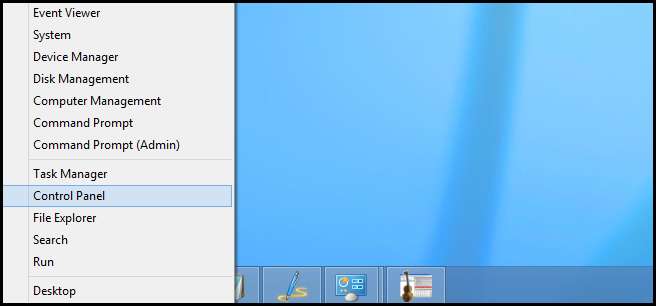
Ardından Kullanıcı Hesapları ve Aile Güvenliği'ne tıklayın.

Şimdi Kimlik Bilgisi Yöneticisine tıklayın.
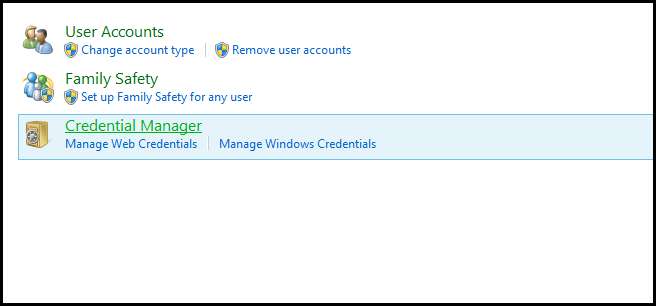
Kendi testimde, kimlik bilgilerinizi Web veya Windows Kimlik Bilgileri altına kaydedip kaydetmediğini bulmanın biraz zor olduğunu buldum. Gerçekten kimlik doğrulama türüne bağlı olduğu sonucuna vardım. Form kimlik doğrulaması kullanıyorsanız, bunları Web Kimlik Bilgileri altına kaydeder.

Temel kimlik doğrulamalarını kullandığımda, bunları Windows Kimlik Bilgileri'nin Genel Kimlik Bilgileri bölümüne kaydetti.
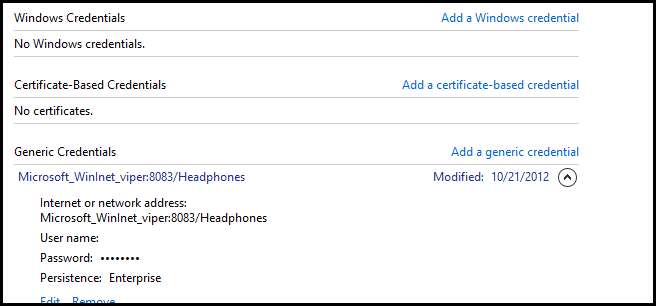
Internet Explorer'ın kaydettiği bir parolayı kaldırmak istiyorsanız, Kaldır bağlantısını tıklamak kadar kolaydır.
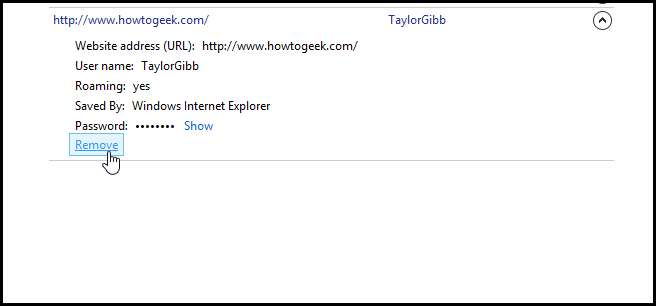
Ayrıca, Internet Explorer'ın kaydettiği tüm parolaları kaldırmak isteyebilirsiniz, bunu yapmak için Internet Explorer'ı açın ve Güvenlik'i açın ve Gözatma geçmişini Sil… seçeneğini seçin.
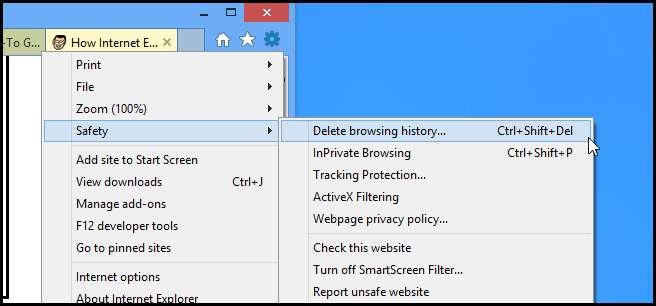
Şimdi, sil'e tıklamadan önce Form verilerini ve Parolaları kontrol ettiğinizden emin olun.

Hepsi bu kadar.







